当前位置:首页 > 帮助中心 > 新组装的电脑怎么弄系统?组装电脑装系统教程【图文】
新组装的电脑怎么弄系统?组装电脑装系统教程【图文】
新组装的电脑怎么弄系统?你让小编推荐的话,那答案肯定是u盘启动盘的,因为它更加多用,新组装电脑硬盘还没有格式化也不用担心,因为它里面除了装机软件之外,还有分区工具,可以使用它来格式化硬盘,再进行系统安装。想要学习的话,下面就一起来看看组装电脑装系统教程图文。
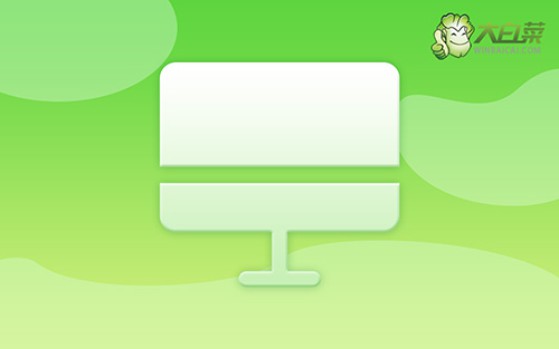
一、重装系统工具
镜像版本: Windows 10专业版
工具软件:大白菜u盘启动盘制作工具(点击红字下载)
二、重装系统准备
1、制作U盘启动盘时,需根据个人情况选择不同的启动模式,现在的电脑基本默认USB-HDD模式。
2、制作好u盘启动盘后,可以利用软件自带的模拟器去操作,确保u盘正常制作。
3、关于如何下载安装电脑所需的系统镜像,建议访问“msdn我告诉你”网站,那里提供多个版本的系统镜像供下载。
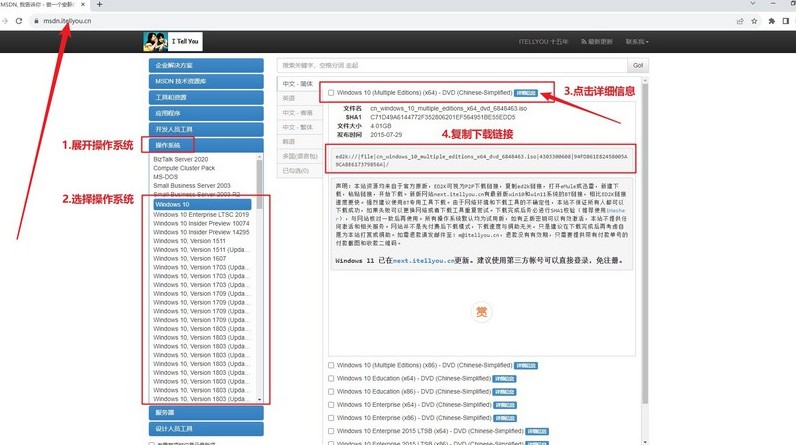
三、重装系统步骤
首先,制作大白菜U盘!
1、根据需求,下载适合的大白菜U盘的启动盘制作工具,并解压文件。
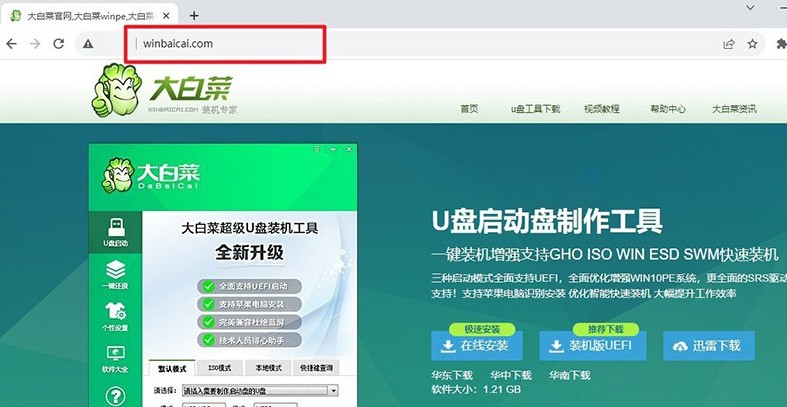
2、将U盘连接至电脑,启动盘制作工具会自动检测,按照默认设置进行制作即可。
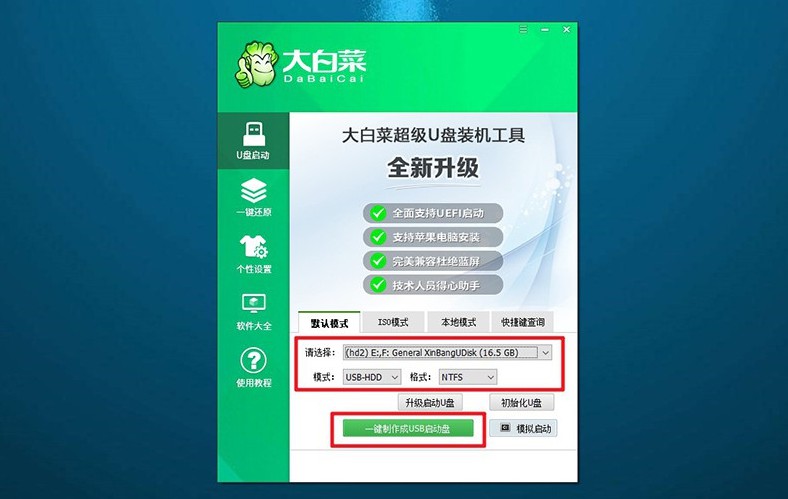
3、注意:在制作U盘启动盘之前,请确保关闭安全杀毒软件,避免误报。
然后,启动大白菜U盘!
1、根据电脑型号查找对应的u盘启动快捷键,连接U盘启动盘后,重启电脑并按下相应的快捷键,进入启动项设置界面。

2、如图所示,在启动项设置界面中选择U盘作为启动选项,然后按下回车确认。
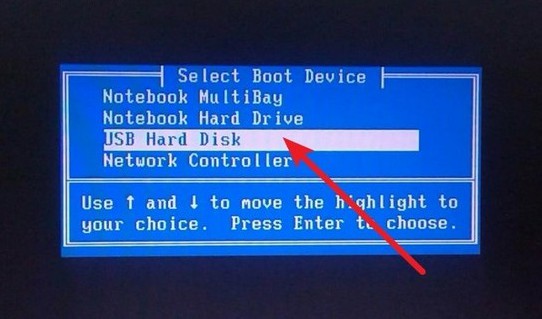
3、在大白菜主菜单中,选择启动Win10X64PE,继续按下回车键进入大白菜WinPE。
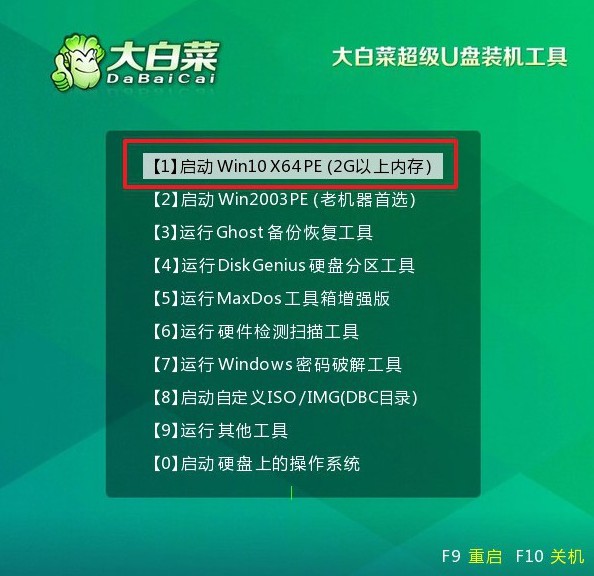
最后,大白菜安装系统!
1、进入大白菜WinPE桌面后,打开装机软件,将系统安装路径设定为C盘,然后点击“执行”按钮。
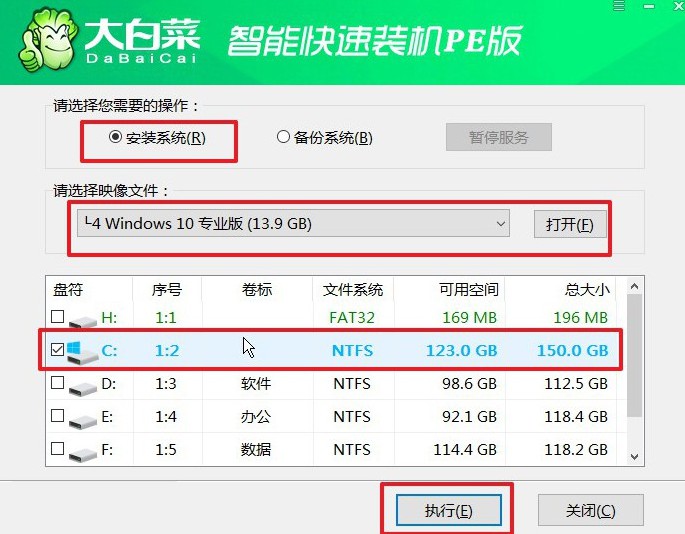
2、出现系统还原界面后,直接点击“是”继续操作,无需额外设置。
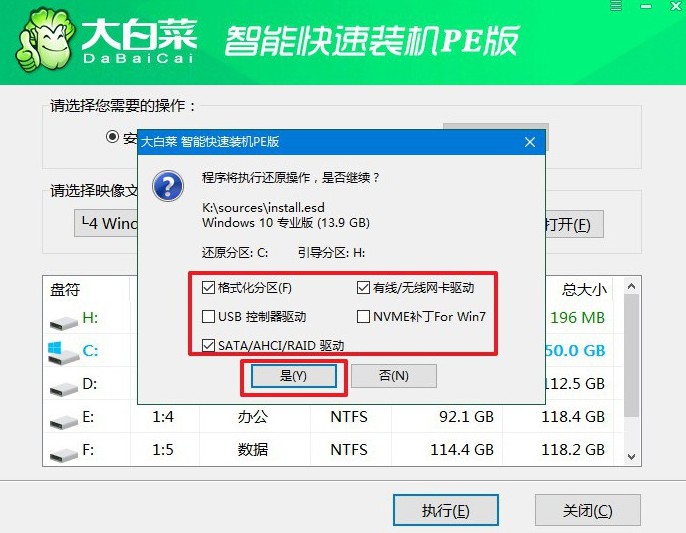
3、在系统安装部署阶段,勾选“安装完成后自动重启”选项,等待电脑完成余下操作。
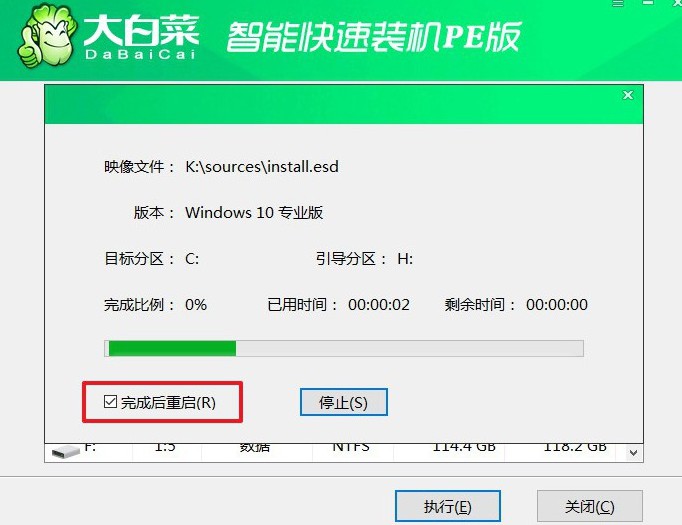
4、注意:在系统安装过程中,电脑将多次重启。在第一次重启时,拔出U盘,以避免再次进入WinPE桌面。

四、重装系统问题
重装系统后电脑显示不清楚怎么办?
调整显示设置:尝试调整屏幕分辨率:右键点击桌面空白处,选择“显示设置”,然后尝试调整分辨率,选择最适合你的显示器的分辨率。
调整文本、应用和其他项目的大小:在“显示设置”中,你还可以调整文本、应用和其他项目的大小,以使它们更清晰。
检查缩放和布局:确保缩放和布局选项正确设置,以适应你的显示器和个人偏好。
更新显卡驱动程序:确保你的显卡驱动程序是最新的。你可以访问显卡制造商的官方网站(如NVIDIA、AMD、Intel)下载最新的显卡驱动程序,并按照说明进行安装。如果显卡驱动程序已经安装,但问题仍然存在,尝试卸载当前的显卡驱动程序,然后重新安装最新版本的驱动程序。
检查显示连接:确保显示器正确连接到显卡,并且连接是稳固的。尝试重新插拔显示器连接线,确保连接良好。
检查显示器硬件:检查显示器本身是否有故障。尝试连接其他显示器到计算机,看是否出现相同的问题。如果其他显示器正常,那么可能是显示器本身有问题,需要进行修理或更换。
重启电脑:有时候简单地重启电脑可以解决许多显示问题,包括显示不清晰的情况。
就这样,我们完成了组装电脑装系统教程图文。不管是刚刚组装好的电脑,还是说使用已久的电脑,都可以通过U盘启动盘来完成系统安装。因为它主要是通过usb接口来操作的,让电脑去读取winpe系统,进而去重装系统,简单易操作。

